A Beagleboard mostra realmente sua força quando o assunto é desenvolvimento open source.
No meu post introdutório sobre o kit, citei a existência de (até então) 210 projetos desenvolvidos pela comunidade (http://beagleboard.org/project).
Só de portes do Android existem sete: 0xdroid, Android Mini Computer, Android SDIO WIFI,Beagledroid, Android On Beagle, OMAPZoom Android e Android on OMAP3.
O último, também chamado de RowBoat, me parece ser um dos mais atualizados — acabaram de lançar o porte do Android 2.3 (Gingerbread). É este projeto que usaremos para testar o Android na Beagleboard.
ROWBOAT
A página do projeto pode ser acessada em http://arowboat.org. O que o Rowboat faz é prover um porte estável do Android para a plataforma OMAP35xx da TI, aproveitando-se das capacidades de hardware deste SOC como o DSP e o acelerador gráfico 2D/3D.
Ele trás tudo o que é necessário para compilar e gerar uma imagem do kernel e do rootfs do sistema operacional Android: toolchain, bootloader, um porte do kernel, sistema de arquivos pré-configurado e Android apps (*.apk).
Gerar uma imagem é bem fácil. Todos os detalhes do processo você pode encontrar aqui. Só vai te exigir um ambiente bem configurado e pouco de paciência.
PREPARANDO O AMBIENTE DE DESEVOLVIMENTO
A página do Android em http://source.android.com/source/initializing.html explica a configuração necessária para o ambiente de desenvolvimento. Vou detalhar o que fiz na minha máquina, mas dependendo do seu host, pode ser que precise instalar alguma outra aplicação que não citei aqui. Dê uma olhada no link acima caso encontre algum problema.
Primeiro, instale as aplicações necessárias para o processo de build:
Um detalhe aqui é o uso do JDK 1.5 (Java Development Kit). Se sua máquina host estiver atualizada, poderá estar com o JDK 1.6. Com os comandos acima, instalamos o JDK 1.5, mas você precisa se certificar de que ele estará no seu PATH antes de iniciar a compilação. O comando abaixo deverá dizer se você esta com a versão correta do Java:
O último passo é instalar o script “repo”, uma ferramenta do Google para gerenciar repositórios Git do Android:
Certifique-se apenas de que “/usr/local/bin” esteja no PATH.
COMPILANDO
Faremos nossos testes com o Android 2.2 (Froyo). O primeiro passo é baixar o repositório do RowBoat:
E depois compilar:
Agora aproveite que você esta compilando o Froyo e vai tomar um iogurte congelado. Froyo= frozen yogurt para os mais desavisados :)
O processo pode demorar algumas horas. Quando terminar, a imagem do kernel (uImage) estará disponível em:
O rootfs precisará ser preparado com os comandos abaixo:
INSTALANDO
Instalaremos e executaremos o Android do cartão SD (no mínimo 256MB). Vamos criar duas partições. A primeira para o kernel, com 32MB e formatada com FAT32. A segunda para o rootfs, com o restante do espaço disponível e formatada com EXT3. Usei o gparted para esta tarefa. A formatação do cartão SD ficou conforme imagem abaixo:
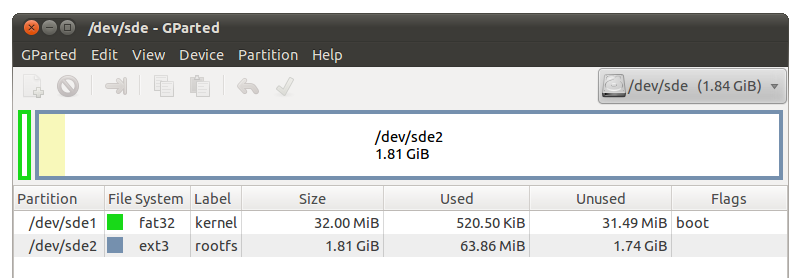
Execute os comandos abaixo para copiar o kernel para o cartão SD (troque o “/dev/sde1″ pelo arquivo de dispositivo da primeira partição do cartão SD):
Execute os comandos abaixo para copiar o rootfs para o cartão SD (troque o “/dev/sde2″ pelo arquivo de dispositivo da segunda partição do cartão SD):
TESTANDO
Agora só falta configurar o U-Boot da Beagleboard para iniciar o Android pelo cartão SD. Execute os comandos abaixo no prompt do U-Boot:
O primeiro boot pode demorar um pouco (1 a 2 minutos). Depois você terá uma imagem funcional e poderá se divertir com o Android na sua Beagleboard!
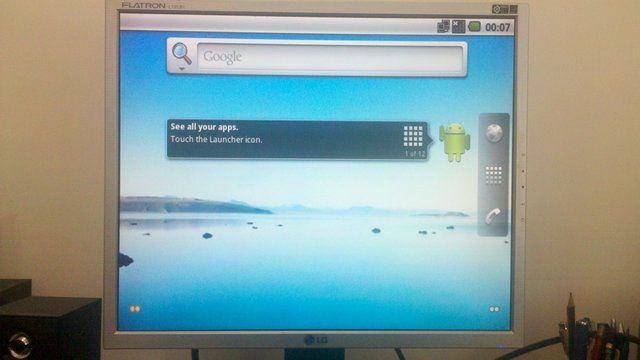
.jpg)
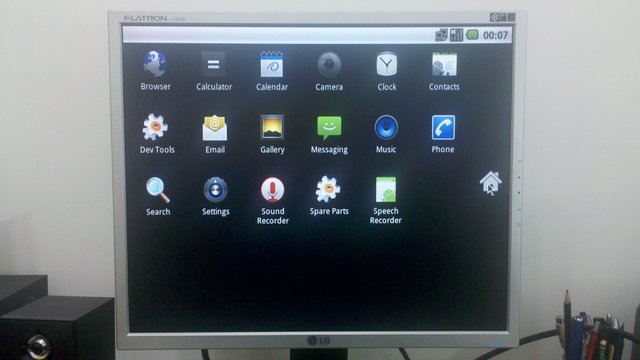
Fonte: Sergio Prado

Nenhum comentário:
Postar um comentário